十大必備 Ubuntu 應用:基本篇
本文列出了 2022 年可以用于不同情況的 10 個 Ubuntu 基本應用。
不管你是偶爾使用的用戶、學生、老師,還是科學家、開發人員和創意工作者,在工作上你需要各種各樣的應用程序。Linux 生態系統有數以千計的應用程序,它們分散在各個角落,幾乎可以滿足各種需求。而包括 Ubuntu 在內的大多數主流 Linux 發行版,默認都只提供了基本的應用程序。
本篇,我們列出了一些每個人都用的上的專門應用。
1、GNOME 優化工具
如果你在使用 Ubuntu GNOME 版,GNOME 優化工具GNOME Tweak Tool是你必備的實用工具。使用這個工具來定制你的桌面,你可以改變字體、縮放比例、主題、光標和許多其他選項。默認的設置窗口現在沒有列出所有這些選項。
此外,你也能用該應用改變窗口裝飾、標題欄、標題欄按鈕以及開機啟動項。
你可以使用應用商店搜索 “Tweaks” 來安裝它,或者通過下列終端的命令來安裝:
sudo apt install gnome-tweaks
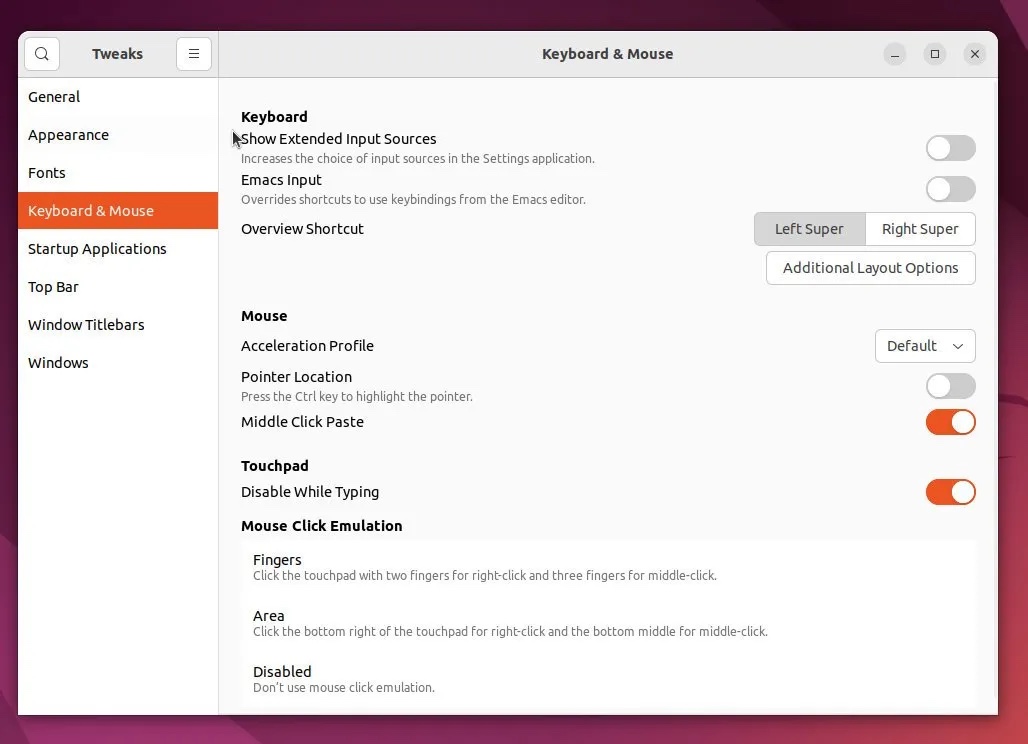
GNOME Tweaks Tool
2、Steam
由于 Valve 公司和相關社區的貢獻,在 Linux 上玩游戲不再困難。Steam 是 Valve 公司開發的電子游戲服務的前端平臺,你可以通過 Steam 在 Ubuntu 上獲取最新的游戲版本。此外,Steam 客戶端提供反外掛監測、自動更新,和支持帶有流媒體功能的社交對話。
如果你是一個 Linux 游戲玩家,Steam 是常用的客戶端,你可以用下面的命令來安裝。此外,你可以在應用商店中搜索 “Steam Installer” 并使用 Flatpak? 或 Snap 進行安裝。
sudo apt install steam
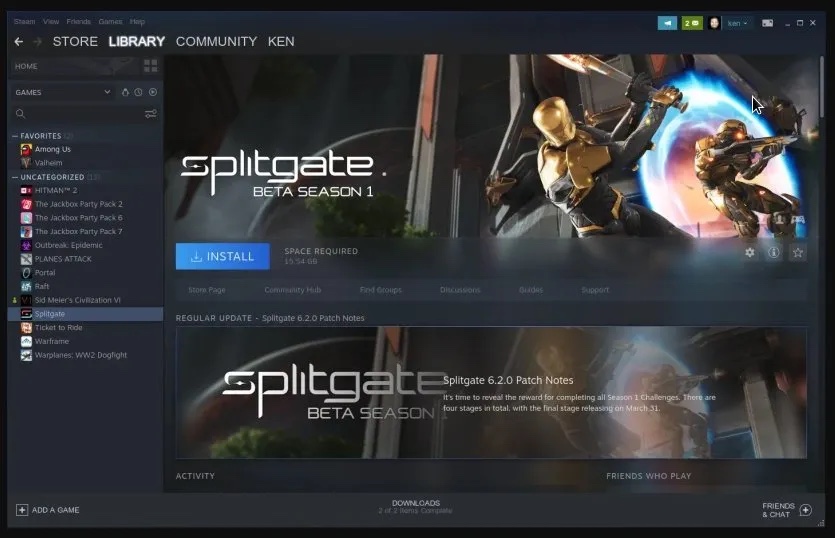
Steam Client
3、Peek
在我看來,Peek? 是一款被低估的應用。它是一個 GIF 動畫錄像機,對各種工作場景都非常有用。這是一款非常強大的應用程序,它適合在 Ubuntu 或任何 Linux 發行版中使用。此外,Peek 帶有諸如錄制區域選擇、倒計時、GIF/MP4/WebM 支持等選項。它的后端使用的是 ffmpeg 。
在應用商店中搜索 “peek” 或者在命令行輸入以下命令來安裝這款優秀的應用。
sudo apt install peek
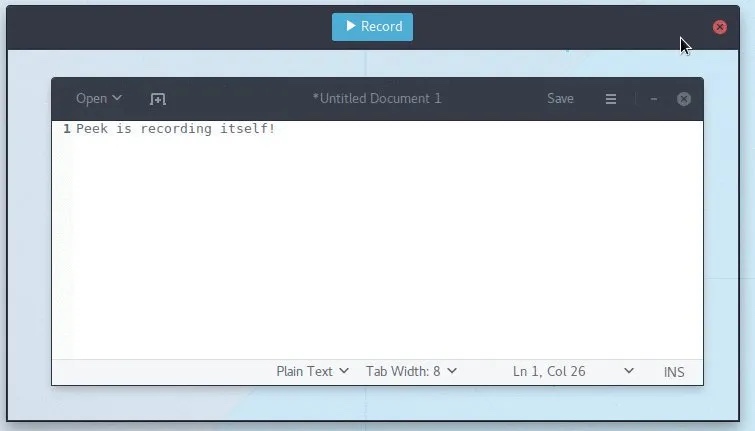
Peek
4、新立得
新立得Synaptic 是一款杰出的軟件包管理器,可以幫助你以傳統方式添加和移除軟件包。有經驗的 Linux 用戶知道它的特性以及靈活性。你可以在各種庫中搜索軟件包、驗證依賴性并進行安裝。
如果你經常安裝和卸載軟件包,這是一個完美的應用程序。你可以通過以下命令或在應用商店中搜索 “synaptic” 來安裝它。
sudo apt install synaptic
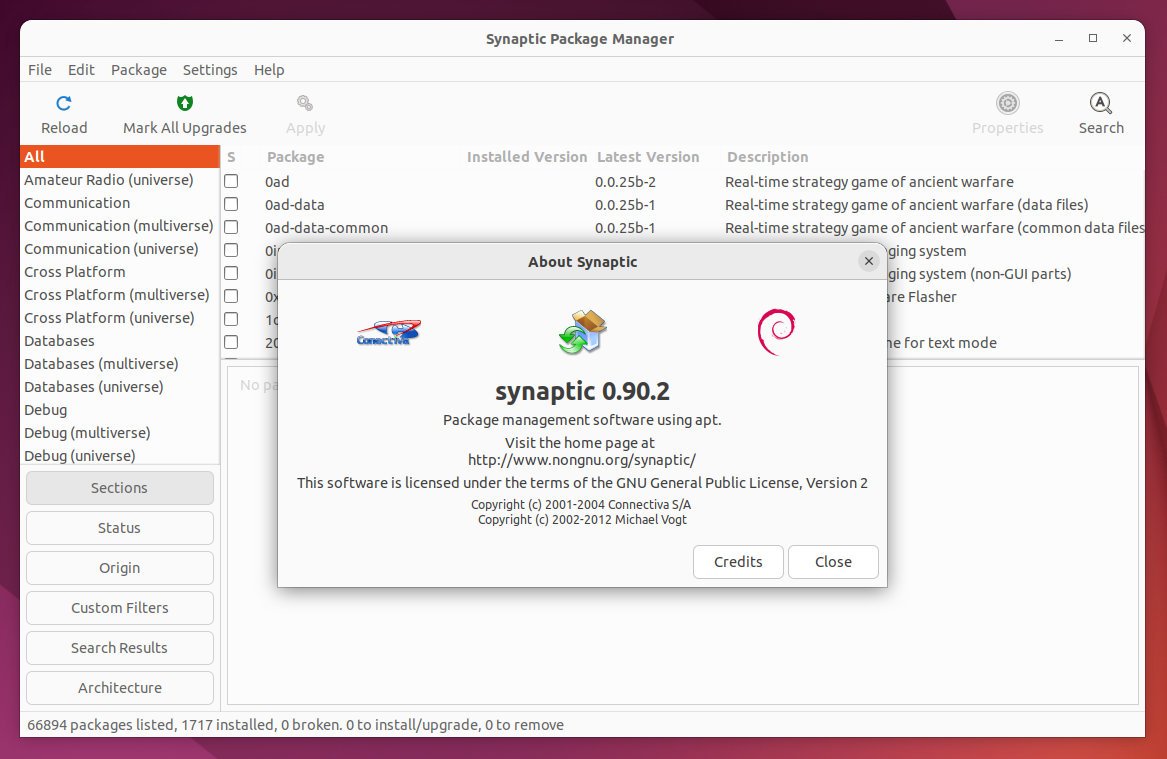
Synaptic Package Manager
5、GDebi
正如上面提到的新立得,你也可以試試 GDebi 軟件包安裝程序,它帶有幾種功能。GDebi 軟件包安裝程序是用于安裝外部 deb 文件的命令行實用程序。此外,GDebi 安裝 .deb 包速度更快、效率更高,可以快速解決依賴關系并為你下載它們。
它是 Ubuntu 上安裝 .deb 包最好的終端程序之一,你可以用以下命令安裝它。安裝后,你可以運行 gdebi <你的 .deb 軟件包路徑> 來安裝任何軟件包。
sudo apt install gdebi
6、Geary
不管從事什么工作,你需要一個 Ubuntu 桌面的本地 郵箱客戶端。電子郵件對很多人來說仍然是有意義和有價值的。盡管 Ubuntu 默認帶有最好的 Thunderbird 電子郵件客戶端,但你也可以試試其它的電子郵件客戶端應用,或許可以給你帶來更好體驗。
Geary 擁有友好而簡潔的用戶界面,能夠讓你更簡單的設置多個郵件賬號。此外, Geary 也帶來了會話功能、更快的搜索、撰寫富文本電子郵件以及其他功能,這使它成為 Linux 桌面的“首選”電子郵件客戶端。
你可以使用如下命令或者在應用商店中搜索 “Geary” 來安裝 Geary 。也可以通過 Flatpak 獲得。
sudo apt install geary
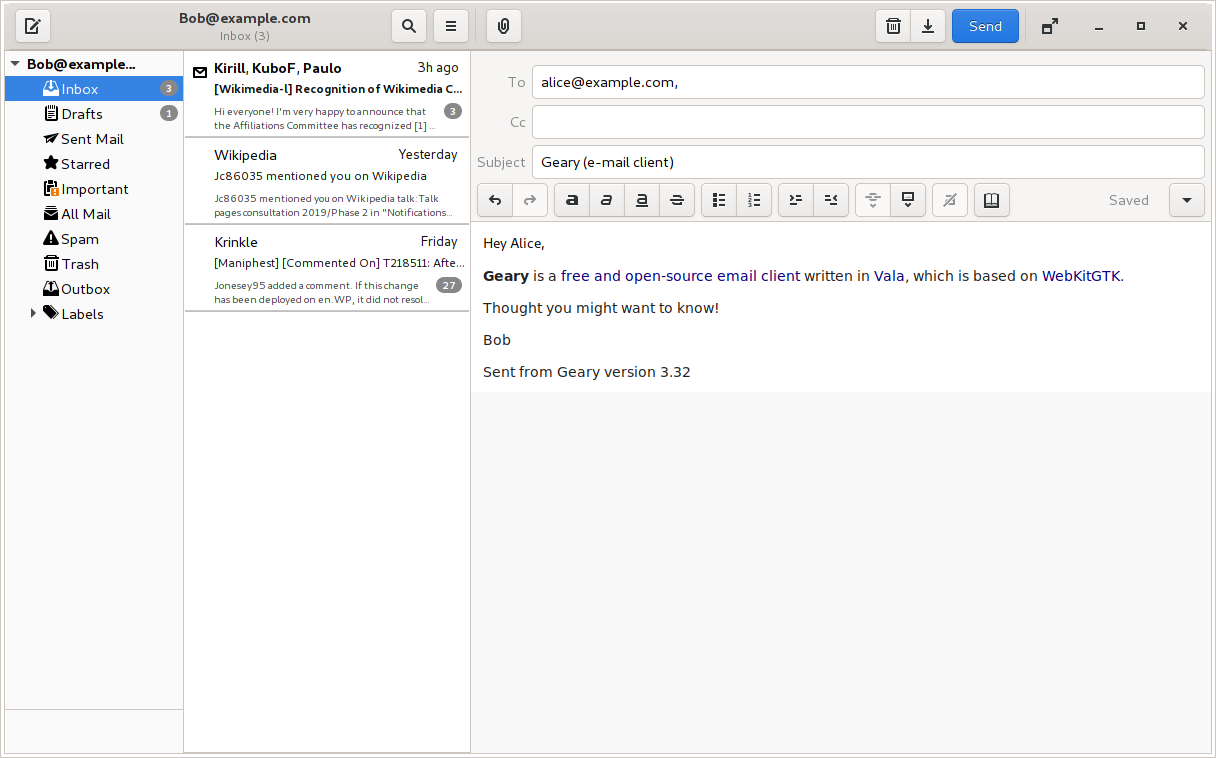
Geary
7. 谷歌 Chrome 瀏覽器
雖然很多人擔心隱私以及跟蹤,但谷歌 Chrome 仍然是瀏覽器市場的領頭者。Ubuntu 默認提供了 Firefox 瀏覽器,但隨著近期火狐的 Snap 事件,你可能想換到其它瀏覽器。
如果你與谷歌生態系統密切相關,并希望在流媒體和瀏覽方面獲得更好的網絡體驗,你可能會考慮使用谷歌 Chrome。但是,如果你擔心隱私和跟蹤,你可以選擇其他一些瀏覽器,例如 Brave 或 Vivaldi。
你可以從下面鏈接中下載 .deb 包來安裝谷歌 Chrome 安裝器。安裝后,你可以打開應用商店來安裝它。
8、Kdenlive
Kdenlive? 是 Linux 上最好的自由開源的視頻編輯器之一。 Kdenlive 設計良好的用戶界面易于使用,并且帶來了各種功能。使用 Kdenlive,你可以簡單的導入視頻片段,更改畫布分辨率,并在編輯后導出為多種格式。時間線和工具讓只需你單擊一個按鈕即可剪切和添加標題、轉場和效果。此外,如果你是視頻編輯新手,學習起來也非常容易。
Kdenlive 是一個非常活躍的項目,每個主要版本都會帶有更多先進的功能。這是 2022 年必不可少的 Ubuntu 應用程序之一,如果你想與其它 免費視頻編輯器 進行比較,你可以看看此列表。
使用以下命令安裝 Kdenlive 很簡單。除此,你可以用 Flatpak? 或 Snap 版本來安裝。
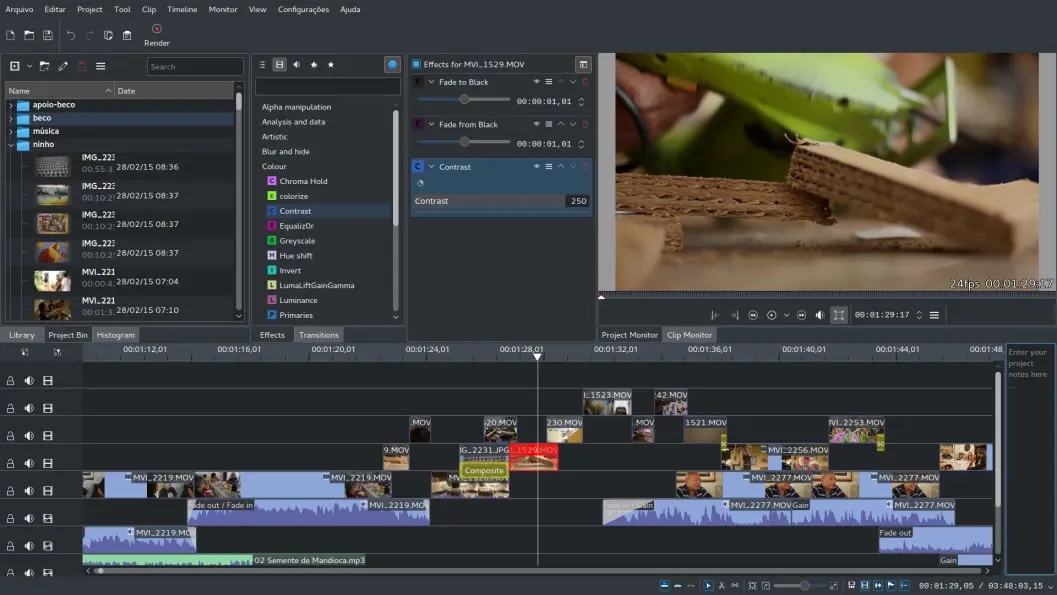
Kdenlive Video Editor
9. Spectacle
你可能嘗試過很多截屏應用。但在我看來,Spectacle? 或許是最好的、也是被低估了的一款應用。Spectacle 是一款 KDE 應用程序,速度超快,非常適合需要截屏并使用的任何工作需求。你可以在自定義的延時后截取整個桌面、部分桌面或窗口。如果需要,窗口截屏還可以選擇截取窗口裝飾和光標。Spectacle 還為你提供了一個內置的注釋功能,可以涂鴉、書寫和標記你的圖像。
此外,你還可以直接從其主窗口在 GIMP 或任何圖像編輯器中打開圖像,并將其導出。此外,自動保存、將截屏復制到剪貼板以及共享到社交媒體是 Spectacle 的一些獨特功能。
在我看來,它是一個帶有內置屏幕錄像機的完整截圖工具。
你可以用以下命令或者從 Snap 中安裝 Spectacle。
sudo apt install kde-spectacle
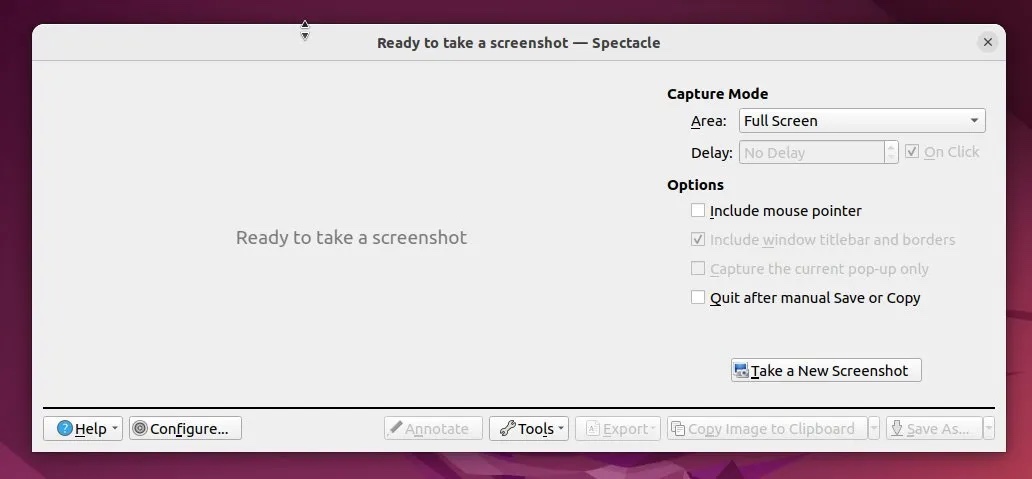
Spectacle Screenshot tool
10. VLC 媒體播放器
Ubuntu Linux 的 GNOME 版默認帶有可以播放視頻文件的 GNOME 視頻應用程序。但由于缺乏解碼功能,GNOME 視頻無法播放多種視頻格式。這就是為什么你應該考慮一下 VLC 媒體播放器 —— 它是 Linux 桌面上的“首選”媒體播放器。
VLC 確實可以播放任何格式。它甚至可以幫助你播放數據不完整的損壞視頻文件。它是強大的媒體播放器之一,你可以使用下面的命令來安裝。
此外,如果你偏向于另一種安裝方式,你可以通過 Flatpak? 或者 Snap 安裝。
sudo apt install vlc
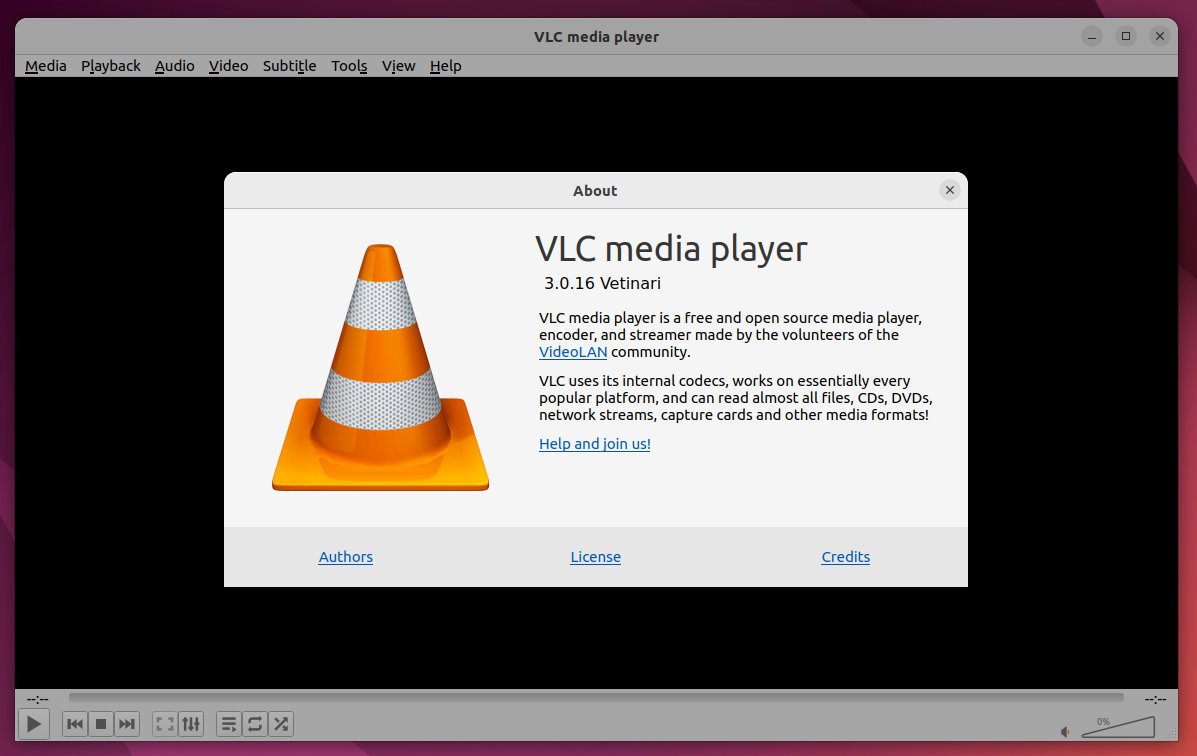
VLC Media Player
結語
2022 年必備的 Ubuntu 應用程序系列的第 1 部分到此結束。通過以上信息,我希望你可以選擇一些應用供你的日常使用。在下面的評論框中告訴我你更喜歡此列表中的哪些應用程序。































